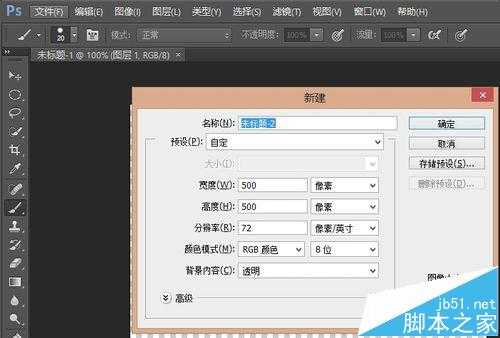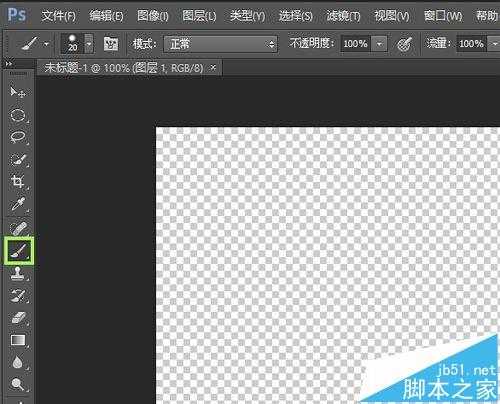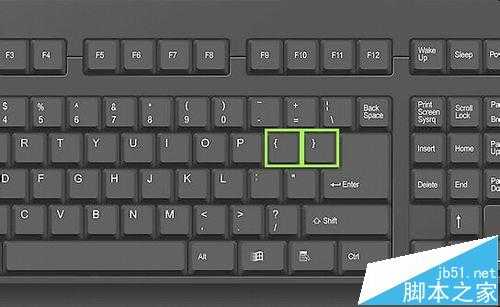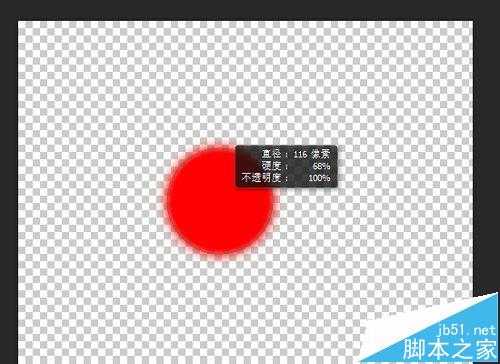站长资源平面设计
ps画笔怎么调整大小? ps调整画笔大小快捷键
简介ps画笔调整大小有2种方法,一种是直接按键盘上的快捷键,另外一种是键盘叫鼠标的操作,觉得哪种方法方便用哪种。软件名称:Adobe Photoshop 8.0 中文完整绿色版软件大小:150.1MB更新时间:2015-11-04立即下载1、首先打开ps软件,然后再ps里新建一个画布。2、然后在ps
ps画笔调整大小有2种方法,一种是直接按键盘上的快捷键,另外一种是键盘叫鼠标的操作,觉得哪种方法方便用哪种。
- 软件名称:
- Adobe Photoshop 8.0 中文完整绿色版
- 软件大小:
- 150.1MB
- 更新时间:
- 2015-11-04立即下载
1、首先打开ps软件,然后再ps里新建一个画布。
2、然后在ps工具栏里找到画笔工具。点击选择画笔工具。如图。
3、然后在画布上的时候可以看到画笔的圆,然后按键盘上的快捷键,[ ]键。
4、画笔工具下,按着Alt + 鼠标右击,然后鼠标左右移动可以调节画笔的大小,上下移动可以调节画笔的硬度。
相关推荐:
ps画笔怎么更高级的使用?
ps怎么使用修复画笔工具?
PS怎么设置画笔工具? PS画笔工具使用的方法
win10中Photoshop画笔大小快捷键失效该怎么处理?
下一篇:ps制作翠绿的竹子效果图